時間:2017-07-04 來源:互聯網 瀏覽量:
今天給大家帶來如何用u盤給win7旗艦版係統加密,用u盤給win7旗艦版係統加密方法,讓您輕鬆解決問題。
現如今很多人為了確保電腦的安全都會給電腦設置開機密碼,不過現在的開機密碼有時候容易被破解,這樣就沒那麼安全了,不過今天win7之家小編要給大家帶來一個方法,就是利用u盤來給win7旗艦版係統進行加密,設置完成之後隻有插入u盤才可以正常啟動電腦哦,這樣就會讓電腦更加安全了,具體設置方法如下。具體方法如下:
1首先打開u盤,然後在u盤根目錄下鼠標右擊新建文本文檔,並將其重命名為“suo.txt”;
2接著在u盤內再新建的記事本上輸入下麵的代碼;
if not exist H:suo.txt shutdown -t 3 -s -c“對不起!該係統已經被鎖,係統將立即關機!”
(其中“H”為U盤所對應的盤符,shutdown.exe為係統關機程序)
3同時將該文本文檔另存為擴展名為bat的批處理文件,取名“pass.bat”,保存類型為“所有文件”;
4接著點擊開始按鈕,然後打開運行對話框,並輸入“gpedit.msc”,回車打開組策略編輯界麵;
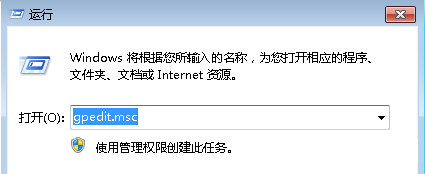 5
5然後依次展開“用戶配置——Windows設置——腳本-(登錄/注銷)”,在右邊窗口點擊登錄,在彈出的窗口下點擊“添加”,在彈出添加腳本的窗口下通過瀏覽的方式添加之前創建好的“pass.bat”文件,之後點擊“確定”按鈕保存退出即可。
推薦:win7係統下載win7zhijia.cn/
6關於教你如何用u盤給win7旗艦版係統加密讓電腦更安全就跟大家介紹到這邊了,通過上麵的設置之後,這樣我們在不插入u盤重啟電腦的情況下,係統將會自動彈出“對不起!該係統已經被鎖,係統將立即關機!”的提示”並關閉電腦,而當插入u盤的情況下即可正常啟動電腦,簡單的操作就能完成係統的加密的工作,讓U盤成為開啟電腦係統的安全鑰匙,這樣就可以讓電腦更加安全了。
以上就是如何用u盤給win7旗艦版係統加密,用u盤給win7旗艦版係統加密方法教程,希望本文中能幫您解決問題。